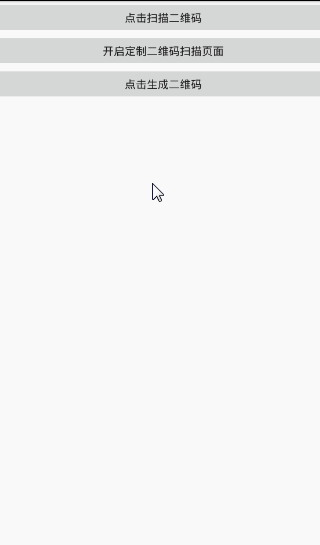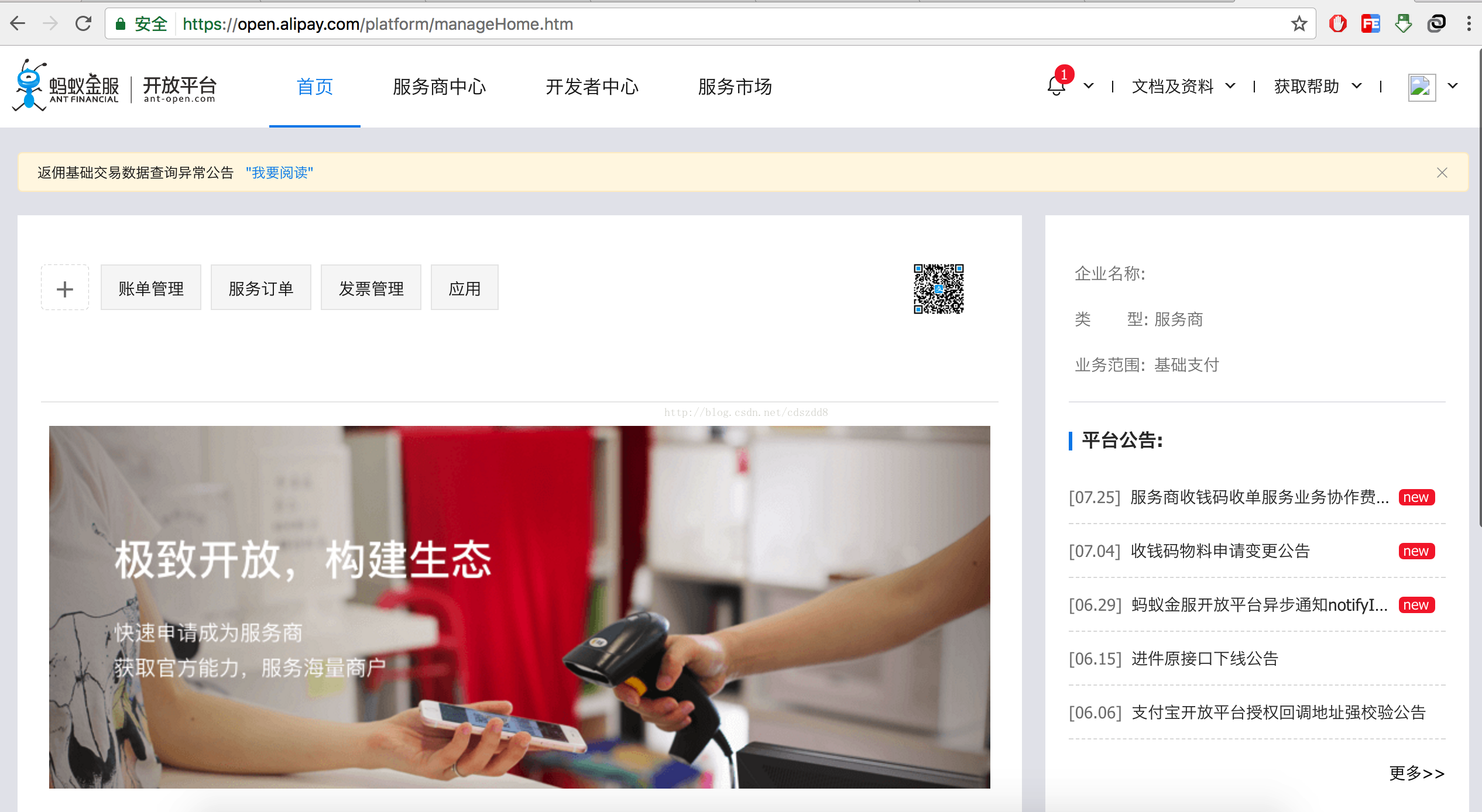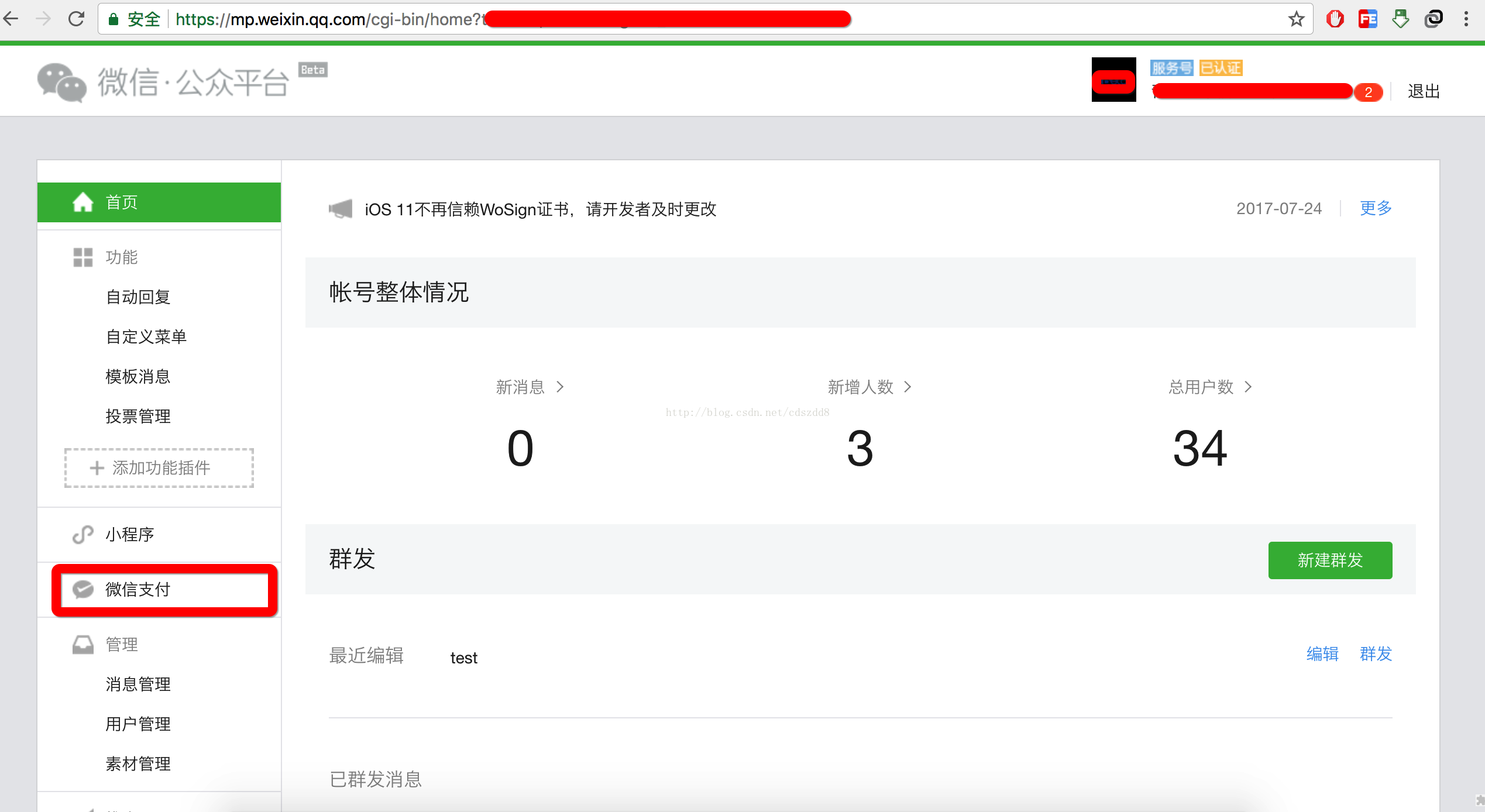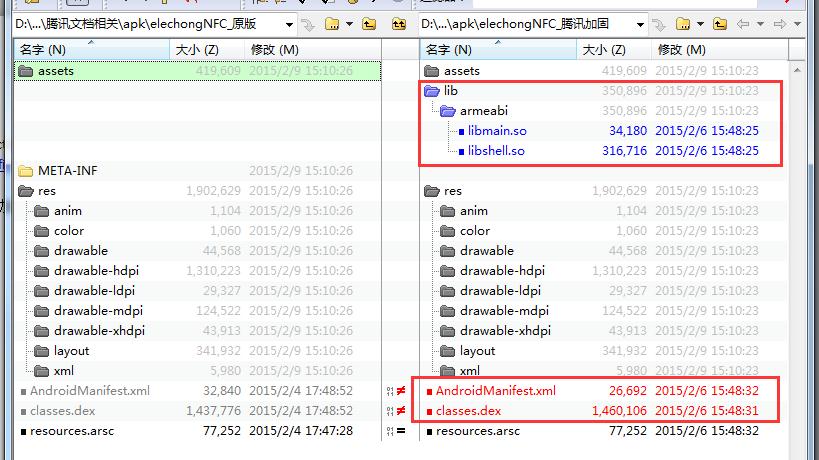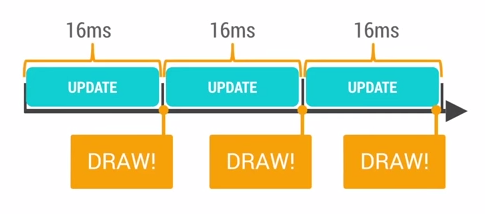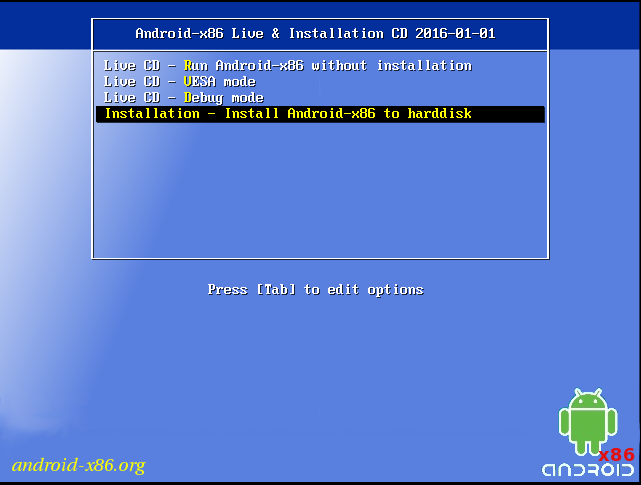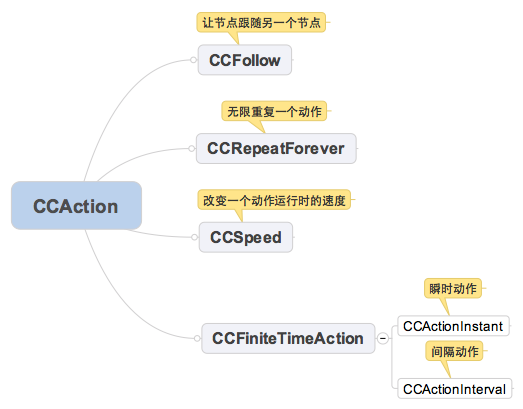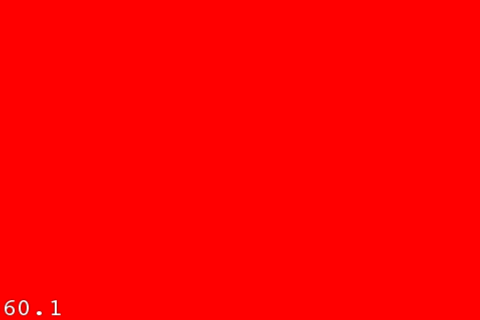windows eclipse Android jdk1.7
javah时报错“错误: 找不到 ***类文件“
按照网上的教程都没用,最后解决方法:
在AndroidManifest.xml同级目录下,新建Exportjni.bat
Exportjni.bat内容为:
javah -classpath binclasses -d jni com.yeshen.ndk.HelloNDK
双击bat就可以生成com_yeshen_ndk_HelloNDK.h,世界清净了
本文链接:http://blog.csdn.net/yeshennet/article/details/38564045
2016补:
以下转载:来自其他几个博客,原文链接都在模块的头部:
http://blog.csdn.net/xnwyd/article/details/7086384
---------------------------------------------------------转载-----分割线---------------------------------------------------------------
安装jdk1.6
(1)从jdk官方网站http://www.oracle.com/technetwork/java/javase/downloads/jdk-6u29-download-513648.html下载jdk-6u29-linux-i586.bin文件。
(2)执行jdk安装文件
[html] view
plain copy
$chmod a+x jdk-6u29-linux-i586.bin
$jdk-6u29-linux-i586.bin
(3)配置jdk环境变量
[html] view
plain copy
$sudo vim /etc/profile
#JAVAEVIRENMENT
exportJAVA_HOME=/usr/lib/java/jdk1.6.0_29
exportJRE_HOME=$JAVA_HOME/jre
exportCLASSPATH=$JAVA_HOME/lib:$JRE_HOME/lib:$CLASSPATH
exportPATH=$JAVA_HOME/bin:$JRE_HOME/bin:$PATH
保存后退出编辑,并重启系统。
(4)验证安装
[html] view
plain copy
$java -version
javaversion "1.6.0_29"
Java(TM)SE Runtime Environment (build 1.6.0_29-b11)
JavaHotSpot(TM) Server VM (build 20.4-b02, mixed mode)
$javah
用法:javah[选项]<类>
其中[选项]包括:
-help输出此帮助消息并退出
-classpath<路径>用于装入类的路径
-bootclasspath<路径>用于装入引导类的路径
-d<目录>输出目录
-o<文件>输出文件(只能使用-d或-o中的一个)
-jni生成JNI样式的头文件(默认)
-version输出版本信息
-verbose启用详细输出
-force始终写入输出文件
使用全限定名称指定<类>(例
如,java.lang.Object)。
安装android应用程序开发环境
ubuntu下安装android应用程序开发环境与windows类似,依次安装好以下软件即可:
(1)Eclipse
(2)ADT
(3)AndroidSDK
与windows下安装唯一不同的一点是,下载这些软件的时候要下载Linux版本的安装包。
安装好以上android应用程序的开发环境后,还可以选择是否需要配置emulator和adb工具的环境变量,以方便在进行JNI开发的时候使用。配置步骤如下:
把emulator所在目录android-sdk-linux/tools以及adb所在目录android-sdk-linux/platform-tools添加到环境变量中,android-sdk-linux指androidsdk安装包android-sdk_rxx-linux的解压目录。
[plain] view
plain copy
$sudo vim /etc/profile
exportPATH=~/software/android/android-sdk-linux/tools:$PATH
exportPATH=~/software/android/android-sdk-linux/platform-tools:$PATH
编辑完毕后退出,并重启生效。
安装NDK
NDK是由android提供的编译android本地代码的一个工具。
(1)从androidndk官网http://developer.android.com/sdk/ndk/index.html下载ndk,目前最新版本为android-ndk-r6b-linux-x86.tar.bz2.
(2)解压ndk到工作目录:
[plain] view
plain copy
$tar -xvf android-ndk-r6b-linux-x86.tar.bz2
$sudo mv android-ndk-r6b /usr/local/ndk
(3)设置ndk环境变量
[plain] view
plain copy
$sudo vim /etc/profile
exportPATH=/usr/local/ndk:$PATH
编辑完毕后保存退出,并重启生效
(4)验证安装
[plain] view
plain copy
$ cd/usr/local/ndk/samples/hello-jni/
$ ndk-build
Gdbserver : [arm-linux-androideabi-4.4.3] libs/armeabi/gdbserver
Gdbsetup : libs/armeabi/gdb.setup
Install : libhello-jni.so => libs/armeabi/libhello-jni.so
JNI实现
我们需要定义一个符合JNI接口规范的c/c++接口,这个接口不用太复杂,例如输出一个字符串。接下来,则需要把c/c++接口的代码文件编译成共享库(动态库).so文件,并放到模拟器的相关目录下。最后,启动Java应用程序,就可以看到最终效果了。
编写Java应用程序代码
(1)启动Eclipse,新建android工程
Project:JNITest
Package:org.tonny.jni
Activity:JNITest
(3)编辑JNITest.java文件
[java] view
plain copy
packageorg.tonny.jni;
importandroid.app.Activity;
importandroid.os.Bundle;
importandroid.view.View;
importandroid.widget.EditText;
importandroid.widget.Button;
publicclassJNITestextendsActivity {
static{
System.loadLibrary("JNITest");
}
privatenativeString GetReply();
privateEditTextedtName;
privateButtonbtnShow;
Stringreply;
/**Called when the activity is first created. */
@Override
publicvoidonCreate(Bundle savedInstanceState) {
super.onCreate(savedInstanceState);
setContentView(R.layout.main);
reply= GetReply();
edtName= (EditText)this.findViewById(R.id.ed_name);
btnShow= (Button)this.findViewById(R.id.btn_show);
btnShow.setOnClickListener(newButton.OnClickListener() {
publicvoidonClick(View arg0) {
edtName.setText(reply);
}
});
}
}
我们看这一段代码:
[java] view
plain copy
static{
System.loadLibrary("JNITest");
}
static表示在系统第一次加载类的时候,先执行这一段代码,在这里表示加载动态库libJNITest.so文件。
再看这一段:
[java] view
plain copy
privatenativeString GetReply();
native表示这个方法由本地代码定义,需要通过jni接口调用本地c/c++代码。
[java] view
plain copy
publicvoidonClick(View arg0) {
edtName.setText(reply);
}
这段代码表示点击按钮后,把native方法的返回的字符串显示到EditText控件。
(4)编译工程,生成.class文件。
用javah工具生成符合JNI规范的c语言头文件
在终端中,进入android工程所在的bin目录
[plain] view
plain copy
$cd ~/project/Android/JNITest/bin
我们用ls命令查看,可以看到bin目录下有个classes目录,其目录结构为classes/org/tonny/jni,即classes的子目录结构是android工程的包名org.tonny.jni。请注意,下面我们准备执行javah命令的时候,必须进入到org/tonny/jni的上级目录,即classes目录,否则javah会提示找不到相关的java类。
下面继续:
[plain] view
plain copy
$cd classes
$javah org.tonny.jni.JNITest
$ls
org org_tonny_jni_JNITest.h
执行javahorg.tonny.jni.JNITest命令,在classes目录下会生成org_tonny_jni_JNITest.h头文件。如果不进入到classes目录下的话,也可以这样:
[plain] view
plain copy
$javah -classpath ~/project/Android/JNITest/bin/classesorg.tonny.jni.JNITest
-classpath 参数表示装载类的目录。
编写c/c++代码
生成org_tonny_jni_JNITest.h头文件后,我们就可以编写相应的函数代码了。下面在android工程目录下新建jni目录,即~/project/Android/JNITest/jni,把org_tonny_jni_JNITest.h头文件拷贝到jni目录下,并在jni目录下新建org_tonny_jni_JNITest.c文件,编辑代码如下:
[cpp] view
plain copy
#include<jni.h>
#include<string.h>
#include"org_tonny_jni_JNITest.h"
JNIEXPORTjstring JNICALLJava_org_tonny_jni_JNITest_GetReply
(JNIEnv *env, jobject obj){
return(*env)->NewStringUTF(env,(char*)"Hello,JNITest");
}
我们可以看到,该函数的实现相当简单
http://www.cnblogs.com/bastard/archive/2012/05/19/2508913.html
---------------------------------------------------------转载-----分割线---------------------------------------------------------------
第四步:
编译生成so库
编译com_lucyfyr_HelloWorld.c成so库可以和app一起编译,也可以都单独编译。
在当前目录下建立jni文件夹:HelloWorld/jni/
下建立Android.mk ,并将com_lucyfyr_HelloWorld.c和 com_lucyfyr_HelloWorld.h 拷贝到进去
编写编译生成so库的Android.mk文件:

LOCAL_PATH:= $(call my-dir)
# 一个完整模块编译
include $(CLEAR_VARS)
LOCAL_SRC_FILES:=com_lucyfyr_HelloWorld.c
LOCAL_C_INCLUDES := $(JNI_H_INCLUDE)
LOCAL_MODULE := libHelloWorldJni
LOCAL_SHARED_LIBRARIES := libutils
LOCAL_PRELINK_MODULE := false
LOCAL_MODULE_TAGS :=optional
include $(BUILD_SHARED_LIBRARY)

系统变量解析:
LOCAL_PATH
- 编译时的目录
$(call 目录,目录….) 目录引入操作符
如该目录下有个文件夹名称 src,则可以这样写 $(call
src),那么就会得到 src 目录的完整路径
include
$(CLEAR_VARS) -清除之前的一些系统变量
LOCAL_MODULE -
编译生成的目标对象
LOCAL_SRC_FILES -
编译的源文件
LOCAL_C_INCLUDES -
需要包含的头文件目录
LOCAL_SHARED_LIBRARIES -
链接时需要的外部库
LOCAL_PRELINK_MODULE -
是否需要prelink处理
include$(BUILD_SHARED_LIBRARY) -
指明要编译成动态库
http://blog.csdn.net/laczff21/article/details/7542236
---------------------------------------------------------转载-----分割线---------------------------------------------------------------
第一次生成so文件的时候,我们先使用NDK的sample下的hello-jni的例子。
1、启动eclipse,通过Create project from existing source,选择hello-jni的目录,按默认选项创建工程即可;
2、观察hello-jni的工程目录结构,发现根目录下多了一个名叫jni的文件夹,该文件夹下面有两个文件,Android.mk和hello-jni.c。
Android.mk是用来生成so文件的配置文件,我们来看看里面是什么:
LOCAL_PATH := $(call my-dir)
include $(CLEAR_VARS)
LOCAL_MODULE := hello-jni
LOCAL_SRC_FILES := hello-jni.c
include $(BUILD_SHARED_LIBRARY)
include $(BUILD_SHARED_LIBRARY)表示会生成一个动态链接库,即so文件,生成的库文件名称为lib*.so
LOCAL_MODULE := hello-jni表示将要生成一个名称为libhello-jni.so的库文件
LOCAL_SRC_FILES := hello-jni.c表示生成库文件的源文件是hello-jni.c
打开hello-jni.c文件,会看到里面有一个函数:
jstring Java_com_example_hellojni_HelloJni_stringFromJNI(
JNIEnv* env,jobject thiz )
{
return (*env)->NewStringUTF(env,"Hello from JNI !");
}
这个函数从根据什么原则生成的呢?是根据src下的HelloJni.java文件中的函数 public
native String stringFromJNI();生成的。命名规则为:
Java_(固定开头)com_example_hellojni(用"_"连接的包名)_HelloJni(类名)_stringFromJNI(函数名)
这个函数的生成可以使用javah的命令:用命令行方式进入工程目录的binclasses目录下,运行javah com.example.hellojni.HelloJni,就会把所有native的函数都按规则生成在一个名为HelloJni.h的头文件里。
3、新建并配置一个新的Builder
1) 点击Project->Properties->Builders->New,新建立一个Builder。在弹出的对话框上面点击Program,点击OK;
2) 在弹出的对话框【Edit Configuration】中,配置选项卡【Main】:
Location中需要填入nkd-build.cmd的路径(NDK安装目录下)。
WorkingDiretcoty中需要填入HelloJni的工程根目录。
3) 在【EditConfiguration】中,配置选项卡【Refresh】:
勾选“Refresh resources upon completion”,
勾选“The entire workspace”,
勾选“Recuresively include sub-folders”。
4)在【EditConfiguration】中,配置选项卡【Build Options】:
勾选“After a “Clean””,
勾选“During manual builds”,
勾选“During auto builds”,
勾选“Specify working set of relevant resources”。
点击“Specify Resources…”勾选TestNDK工程的“jni“目录,Finish!
保存设置,点击OK。
4、生成so文件
由于我们勾选了“During auto builds”,所以在工程有所改变的时候,so文件便会自动编译,正确生成以后就能在工程目录下发现多了两个文件夹,文件夹libsarmeabi目录下生成了一个叫libhello-jni.so的文件。至此,使用NDK生成so文件的工作就完成了。
完